Restaurer WordPad sous Windows 11 24H2 après suppression
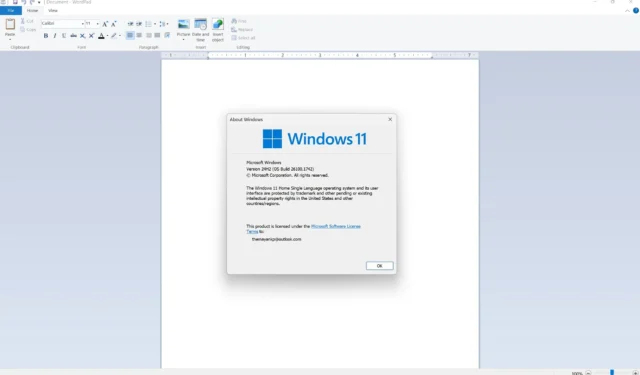
La mise à jour Windows 11 24H2 est une version importante qui introduit des fonctionnalités telles que Sudo pour Windows, des animations améliorées et des ajouts pratiques comme le nouveau bouton « Actualiser » pour la connectivité Wi-Fi. Cependant, cette mise à jour présente également plusieurs problèmes connus et une suppression notable qui peut décevoir certains utilisateurs : l’arrêt de WordPad.
Lors de l’installation de la mise à jour Windows 11 24H2 via l’assistant d’installation ou les fichiers ISO, vous constaterez rapidement que WordPad a été entièrement supprimé. Microsoft a officiellement abandonné WordPad et tous les fichiers associés sont absents à partir de la mise à jour Windows 11 2024.
Le fichier exécutable, WordPad.exe, n’est plus disponible dans Windows 11. Lorsque j’ai demandé des précisions, la réponse de Microsoft m’a renvoyé vers leur document d’assistance , qui explique que WordPad est considéré comme obsolète car les utilisateurs disposent désormais d’alternatives supérieures comme Microsoft Word. Pour l’édition de texte de base, le Bloc-notes est suggéré, qui a récemment été mis à niveau avec de nouvelles fonctionnalités, notamment la prise en charge des onglets.
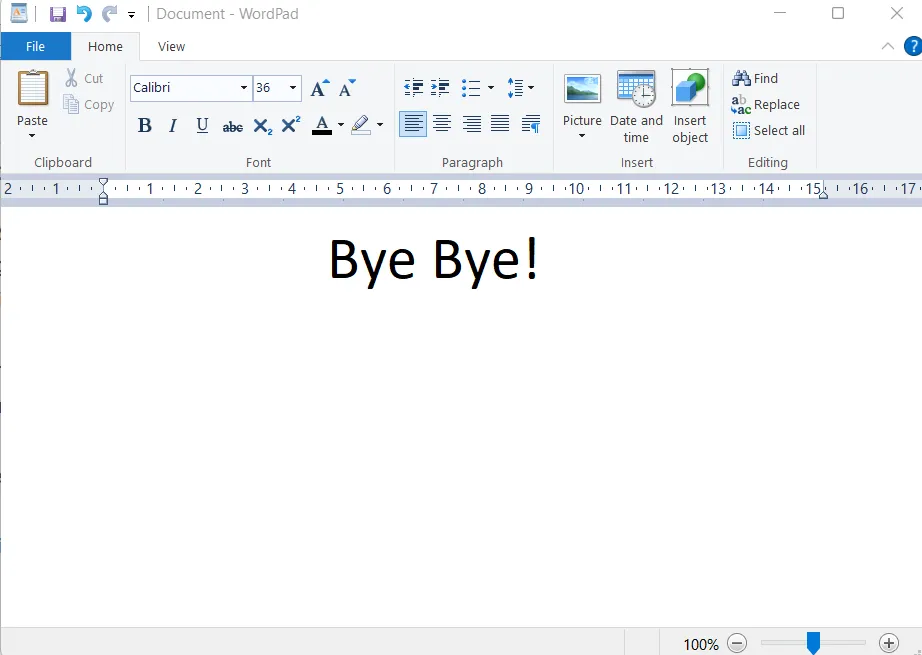
WordPad sera toujours disponible dans les versions antérieures de Windows, telles que Windows 11 23H2, Windows 11 22H2 et Windows 10 21H2. Cependant, il a été complètement supprimé de Windows 11 2024 Update et de Windows Server 2025, qui sont publiés en même temps que la mise à jour grand public.
Microsoft recommande d’utiliser Microsoft Word pour éditer des documents au format texte enrichi tels que des fichiers .doc et .rtf, tandis que le Bloc-notes est conseillé pour travailler avec des documents au format texte brut tels que .txt.
« WordPad est supprimé de toutes les éditions de Windows à partir de Windows 11, version 24H2 et Windows Server 2025 », a reconnu Microsoft dans son document de support . « Nous recommandons Microsoft Word pour les documents au format texte enrichi tels que .doc et .rtf et le Bloc-notes Windows pour les documents au format texte brut tels que .txt. »
Microsoft prévient également que la suppression de fichiers binaires spécifiques peut affecter les applications tierces qui s’appuient sur WordPad. En particulier, sans lecteur RTF par défaut dans Windows, les fichiers rtf ne peuvent pas être ouverts par défaut à moins que Microsoft Word ne soit installé.
Les binaires suivants associés à WordPad ont été supprimés dans la mise à jour Windows 11 24H2 :
- Wordpad.exe
- wordpadfilter.dll
- écrire.exe
Cela nécessite que les applications qui demandaient auparavant aux utilisateurs d’ouvrir la documentation dans WordPad mettent désormais à jour leurs systèmes et recommandent Microsoft Word ou le Bloc-notes à la place.
Pouvez-vous restaurer WordPad ? Oui, nous avons la solution.
Si vous n’avez pas encore effectué la mise à jour vers Windows 11 2024, vous pouvez facilement sauvegarder le dossier « Accessoires » situé dans C:\Program Files\Windows NT\Accessories .
En ajoutant ce dossier à votre nouvelle installation Windows, vous pouvez restaurer l’accès à WordPad. C’est aussi simple que cela.
Si vous avez déjà effectué la mise à niveau, Windows Latest a créé une archive de sauvegarde que vous pouvez utiliser pour rétablir WordPad. Vous pouvez y accéder depuis notre OneDrive . L’archive (.zip) comprend les dossiers suivants :
- en-US avec wordpad.exe.mui
- Wordpad.exe
- WordpadFilter.dll
Après avoir extrait le fichier . zip, déplacez ces fichiers vers le dossier Accessoires comme illustré dans la capture d’écran ci-dessous.
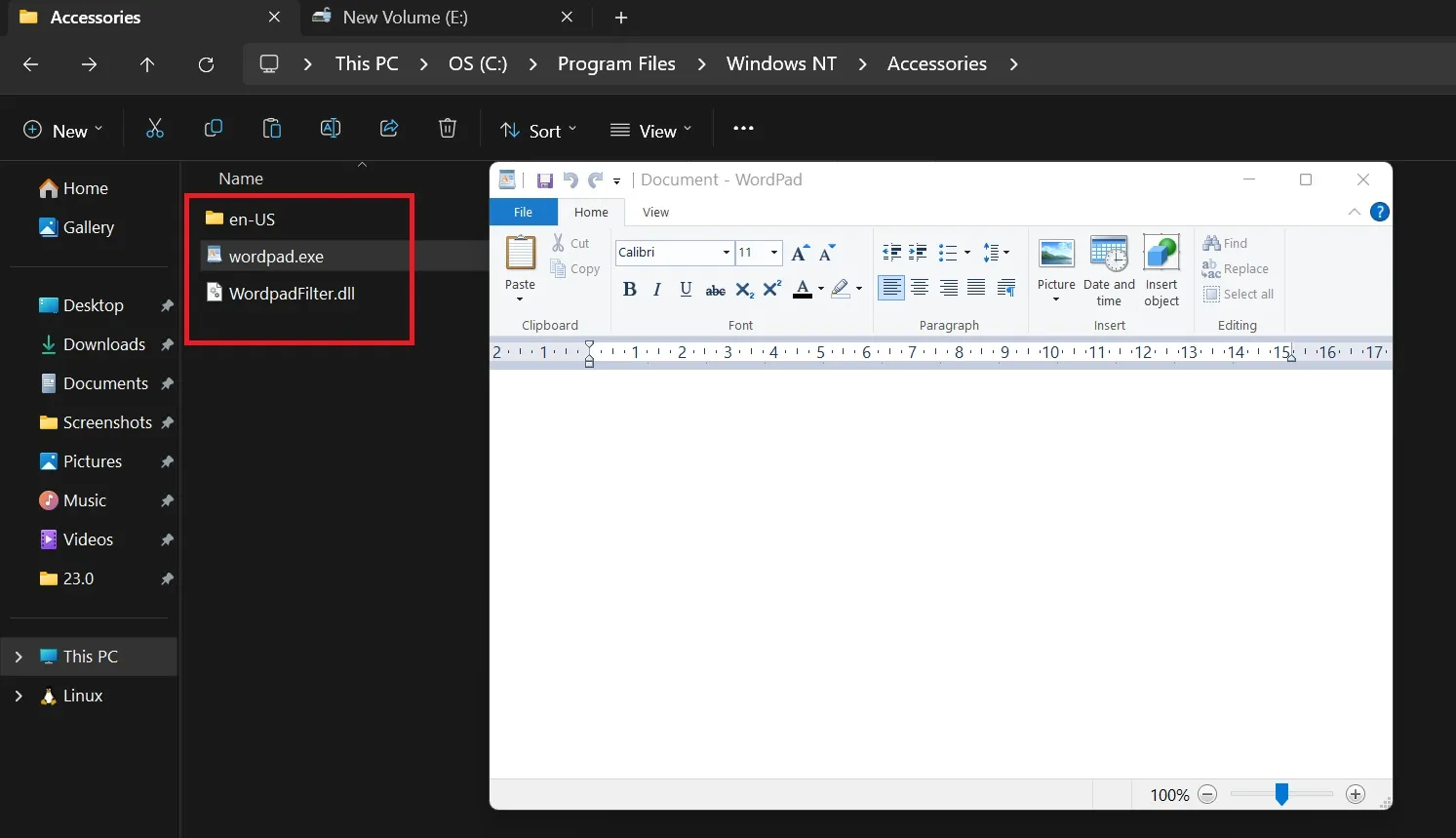
Une fois les fichiers en place, vous pourrez à nouveau utiliser WordPad. Cependant, gardez à l’esprit qu’il n’apparaîtra pas dans les résultats de recherche ni dans le menu Démarrer. Vous pouvez l’épingler à la barre des tâches ou créer un raccourci sur le bureau, et il apparaîtra alors dans les résultats de recherche.



Laisser un commentaire